Unsaon Pag-ilis sa POF (Daghang Isda) Dating Site Location: Ania ang Sayon nga Pamaagi
Mayo 13, 2022 • Gi-file sa: Tanan nga Solusyon sa Paghimo sa iOS&Android Run Sm • Napamatud-an nga mga solusyon
Plenty of Fish (POF) dating website usa ka platform nga nakabase sa Canada aron makit-an ang husto nga kauban sa kinabuhi. Aron makadiskubre sa usa ka tawo nga adunay parehas nga interes, mahimo nimong gamiton ang pagpangita sa Daghang Isda ug makontak ang lainlaing mga tawo. Bisan pa, ang opsyon sa pagpangita sa POF naggamit sa imong lokasyon aron mailhan ang mga tawo sa imong rehiyon. Kini nagpasabot nga ang imong POF profile dili motugot sa pagbag-o sa lokasyon sa random. Kung sulayan nimo ang pag-teleport sa usa ka bag-ong lokasyon, ang imong account mahimong ma-ban.
Aron mausab ang lokasyon nga dili mobalhin sa laing rehiyon o nasud, basaha. Kini nga artikulo naghisgot sa importante nga mga detalye mahitungod sa pag-usab sa POF dating profile ni lokasyon.
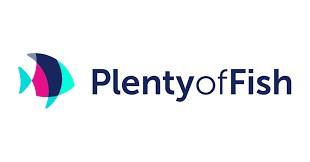
Bahin 1: Nganong Kinahanglan Nimong Usbon ang Lokasyon sa Site sa Pag-date sa POF?
Ania ang deal:
Bisan kung ang site sa POF wala magtugot sa pagbag-o sa lokasyon sa profile gikan sa app, mahimo nimo kini usbon. Talagsaon kana, husto?
Pananglitan, naa ka sa Toronto, Canada ug ang imong profile sa POF naggamit sa parehas nga lokasyon. Dili nimo makit-an ang husto nga tugma sa kini nga lokasyon. Unsa ang imong mahimo? Usba lang ang imong lokasyon sa POF sa duol nga lugar, sama sa Hamilton, Canada.
Karon, atong putlon ang paggukod ug susihon ang dugang bahin sa pagbag-o sa lokasyon sa profile sa POF.
Mahitungod sa POF Dating Site Location
Daghang pagpangita sa Isda karon adunay kapin sa 100 ka milyon nga mga rehistradong tiggamit, ug mahimo nimong gamiton ang app sa siyam ka mga pinulongan. Bisan kinsa nga tiggamit sa iPhone o Android mahimong mobisita sa app store ug mag-download sa aplikasyon aron masinati ang online dating. Samtang daghang mga bahin sa POF dating site mahimong ma-access nga libre, ang premium nga bersyon adunay dugang nga mga gamit ug walay mga ad.
Kung ang profile sa POF dili ma-access sa imong lokasyon o gusto nimo nga usbon sa lain nga lokasyon, mahimo nimong usbon ang lokasyon gamit ang Dr.fone - Virtual Location (iOS).
Daghang Pangitag Isda Gamit ang Lokasyon
Pagpili sa POF Profile Location
Pangitaa ang imong kauban nga duol kanimo pinaagi sa pagpaandar sa GPS sa imong telepono. Ania ang mga lakang nga sundon alang niini nga pamaagi.
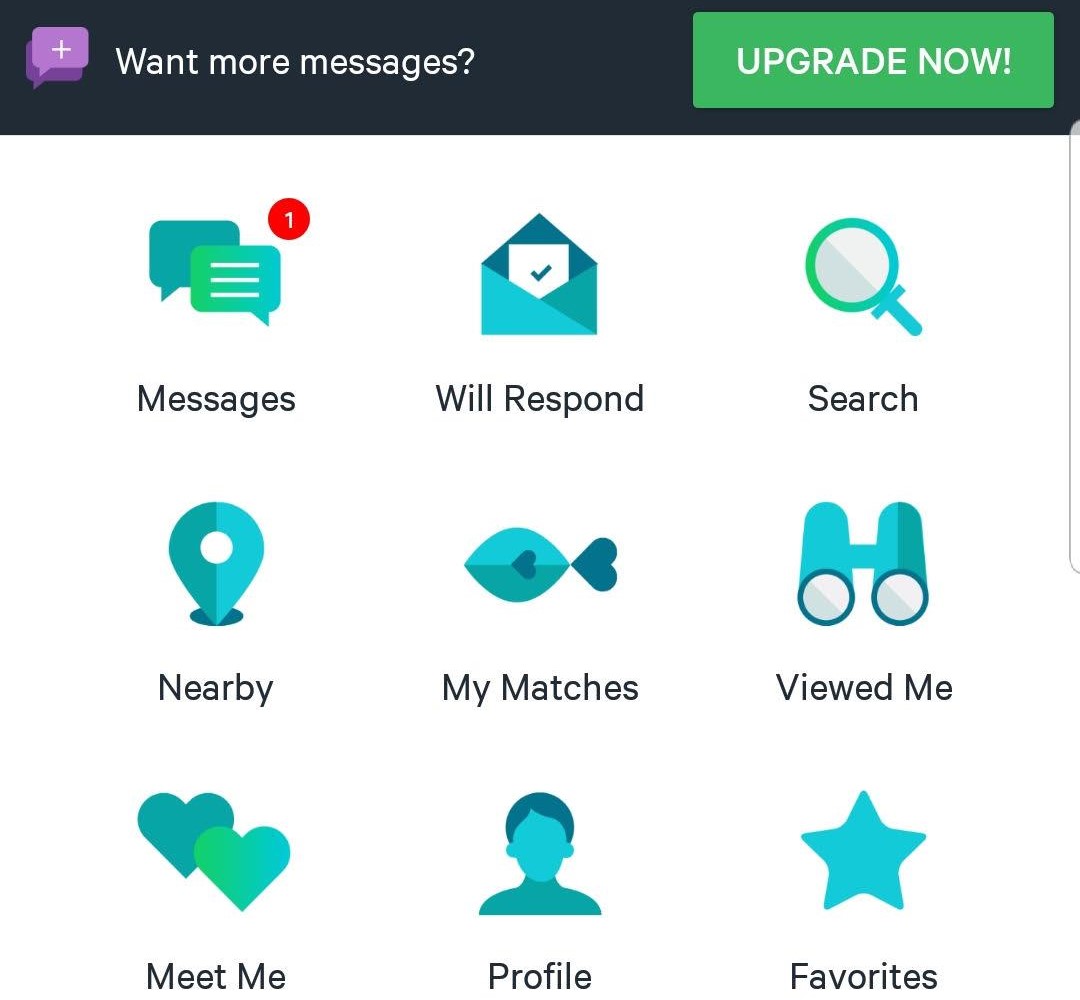
Lakang 1: Log In Sa POF Profile
Una, pag-log in sa imong POF profile. Kung wala ka pa account, mahimo nimong i-download ang app sa imong telepono ug magpalista.
Lakang 2: Gamita ang Opsyon sa Pagpangita
Sa imong POF app, ang opsyon sa pagpangita sa home screen nagtugot sa pagpangita sa mga tawo sa imong lugar.
Lakang 3: Pagdalisay sa mga Resulta sa Pagpangita
Aron makit-an ang imong mga resulta sa pagpangita, i-klik ang kapilian nga pagpino ug pilia ang mga pagsala.
Ang Akong Siyudad nga Feature
Sa POF site, mahimo nimong mahimamat ang imong partner pinaagi sa paggamit sa feature sa My City . Kini nga opsyon makapauswag sa imong kahigayonan sa pagpangitag katugbang sa imong lugar lamang.

Lakang 1: Ablihi ang POF Profile
Adto sa imong POF app ug ilunsad ang imong profile. Sa ibabaw sa app, pilia ang POF button.
Lakang 2: Pilia ang Akong Siyudad
Gikan sa kapilian, pilia ang Akong Siyudad aron masulod ang lokasyon ug distansya.
Bahin 2: Unsaon Nimo Pag-usab ang POF Profile Location?
Kung kinahanglan nimo nga usbon ang imong lokasyon sa pagpangita sa Daghang Isda sa lain nga lungsod o duol nga rehiyon, mahimo nimong gamiton ang Dr.fone - Virtual nga lokasyon (iOS). Kini usa ka himan aron matabangan ka nga mabag-o ang lokasyon sa GPS sa imong telepono aron ang imong GPS magsugod sa pagdakop sa bag-ong lokasyon sa POF dating site.
- Dr.Fone - Virtual Location (iOS) nagtakda sa usa ka virtual nga lokasyon sa imong telepono, nga limbong sa matag GPS-enabled nga aplikasyon sa pagtuo sa bag-ong lokasyon. Kini nag-teleport kanimo bisan asa!
- Ipasibo ang katulin nga may kalabotan sa pagbag-o sa imong lokasyon. Uban sa static nga pagbag-o sa lokasyon sa GPS, gitugotan sa software ang pagtakda sa 2 o daghan pa nga paghunong aron matago ang imong tinuud nga lokasyon kung naglihok.
- Ang in-built nga joystick makatabang nga makakuha og 360-degree nga pagtan-aw ug usbon ang lokasyon sa usa ka pag-klik. Gamita kini nga joystick aron usbon ang lokasyon, paglihok, o pagkontrol sa imong paglihok.
- Gamita ang GPX file aron ma-install ang daan nga gihimo nga ruta sa software ug sundan kini sa ulahi. Makatabang kini kanimo nga makontrol ang imong paglihok.
Mahimong naghunahuna ka kung giunsa nimo magamit kini nga software. Atong susihon ang mga lakang nga nalangkit,
Lakang 1: Ilunsad Dr.fone - Virtual Lokasyon (iOS) Sa imong iPhone
Sa pagsugod sa paggamit sa Dr.fone - Virtual Location (iOS), nga imong gikinahanglan sa pag- download ug instalar sa software.
Sa unang panid, pilia ang Virtual Location aron usbon ang imong lokasyon sa GPS.

Lakang 2: Ikonektar ang Imong iPhone Sa Software
Karon, kamo sa tanan nga gibutang sa paggamit sa Dr.fone - Virtual Location (iOS) sa imong PC. Pag -klik sa Pagsugod ug ikonektar ang imong iPhone sa software.

Kon ikaw naggamit sa imong desktop sa pagkonektar sa imong iPhone ug Dr.fone, nga imong mahimo sa paggamit niini nga walay USB cable human sa unang koneksyon.

Lakang 3: Pilia ang Imong Tukmang Lokasyon
Sa sunod nga bintana, mahimo nimong susihon ang imong lokasyon karon nga gihatag sa mapa. Kung kini nga lokasyon ingon og dili tukma, i-klik ang Center On nga kapilian sa ubos nga tuo nga suok sa bintana.
Mahimo ka usab nga mag-zoom in aron masusi kung husto ba ang lokasyon o dili.

Lakang 4: Teleport Sa Lahi nga Lokasyon
Samtang ang kapilian sa ibabaw gigamit aron magbutang usa ka tukma nga lokasyon, posible usab nga mag-teleport sa lainlaing lokasyon.
Sa software, i-klik ang mga opsyon sa teleport nga gihatag sa ibabaw nga tuo nga suok, ang ikatulo. Pagkahuman niini, i-type ang ngalan sa lugar nga gusto nimo i-teleport ug i-hit go. Pananglitan, Hamilton, Canada.

Lakang 5: Pagbalhin Sa Bag-ong Lokasyon Sa Profile sa Dating sa POF
Ang imong sistema mopili niini nga lokasyon ug maghatag kanimo og kapilian sa Pagbalhin Dinhi. I-klik kini ug ang imong lokasyon mausab.

Karon, ang imong lokasyon giusab ug giayo. Ang matag GPS-enabled app sa imong telepono mopili niining bag-ong lokasyon. Kini nagpasabot nga ang imong POF dating site mogamit usab niining bag-ong lokasyon.
Aron ma-validate kini, ablihi lang ang imong iPhone ug susiha ang lokasyon nga gipakita. Siyempre, parehas kini nga lokasyon sama sa among gitakda sa taas.
Dr.fone - Virtual Lokasyon (iOS) software mao ang usa ka talagsaon nga usa ka-click nga kapilian sa pag-usab sa imong nahimutangan sa tibuok sa daghang mga apps sa imong telepono. I-download lang ang himan, ikonektar kini sa imong telepono, ug tugoti ang imong POF profile sa pagpili og laing lokasyon.
Virtual nga Lokasyon
- Peke nga GPS sa Social Media
- Peke nga lokasyon sa Whatsapp
- Peke nga mSpy GPS
- Usba ang lokasyon sa negosyo sa Instagram
- Ibutang ang Gipalabi nga Lokasyon sa Trabaho sa LinkedIn
- Peke nga Grindr GPS
- Peke nga Tinder GPS
- Peke nga Snapchat GPS
- Usba ang Instagram Rehiyon/Nasud
- Peke nga Lokasyon sa Facebook
- Usba ang Lokasyon sa Hinge
- Usba / Pagdugang Mga Filter sa Lokasyon sa Snapchat
- Peke nga GPS sa Dula
- Flg Pokemon go
- Pokemon go joystick sa android walay gamut
- mapusa ang mga itlog sa pokemon nga wala maglakaw
- Peke nga GPS sa pokemon go
- Spoofing pokemon moadto sa Android
- Mga aplikasyon sa Harry Potter
- Peke nga GPS sa Android
- Peke nga GPS sa Android
- Peke nga GPS sa Android nga Wala’y Rooting
- Pag-ilis sa Lokasyon sa Google
- Spoof Android GPS nga walay Jailbreak
- Usba ang lokasyon sa iOS Devices




Alice MJ
kawani Editor